
在日常办公和学习中,Microsoft Word是一款被广泛使用的文字处理软件。很多人可能会在编辑文档时遇到空白页的问题,尤其是当我们修改文档格式或插入分页符后,常常会意外产生空白页。其中,删除第二页的空白页尤为棘手。本文将分享一些快速有效的技巧与方法,帮助大家轻松解决这一问题。

首先,让我们来看一下空白页产生的常见原因。空白页的出现通常是由于以下几种原因:文档中存在多余的段落标记、分页符、换页符、空白表格等。无论是哪种情况,了解其根源后,我们便可以有针对性地进行处理。
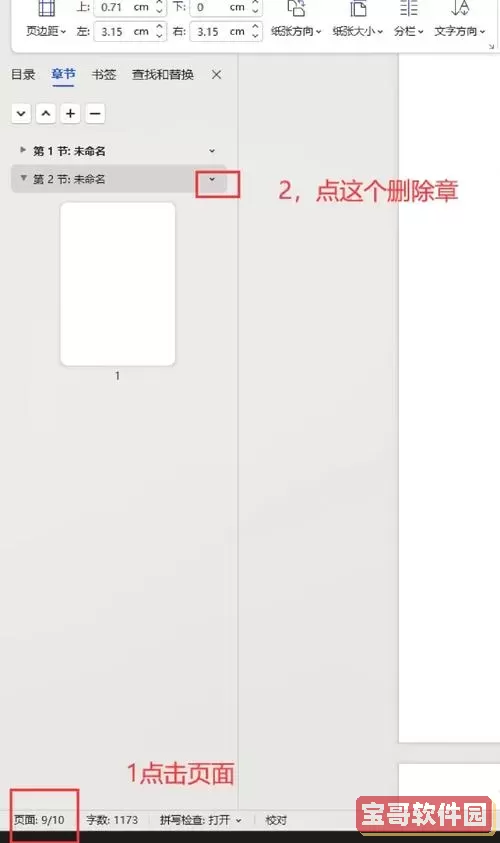
接下来,我们来看看如何快速删除Word文档中第二页的空白页。
1. 打开文档的显示/隐藏功能:在Word工具栏中寻找“显示/隐藏”按钮(通常是一个像“¶”的符号),点击开启这一功能。这将帮助你看到所有的段落标记、分页符和换页符。
2. 查找空白页:通过这种方式,检查第二页的内容,看看是否存在多余的段落或分页符。如果你发现了这些元素,选中它们,直接按下“Delete”键进行删除。
3. 调整段落格式:有时段落间距设置过大可能会导致空白页的出现。通过调整段落格式,如行距、段前段后距离等,可以有效解决这一问题。
1. 打开导航窗格:在Word菜单中选择“视图”,然后勾选“导航窗格”。这时,左侧会出现导航窗格,显示文档的各个部分。
2. 快速定位空白页:在导航窗格中,可以方便地移动到文档的各个页面。通过查看每一页的预览,快速跳转到第二页,确保其确实为空白。
3. 删除空白内容:如同方法一,在导航窗格中找到第二页的多余内容并删除即可。
有时,空白页是由于包含了看不见的表格或图形对象。为了解决这一问题,可以采取以下步骤:
1. 显示/隐藏对象:再次使用“显示/隐藏”功能,查看文档中是否有表格或图形对象占据了第二页。
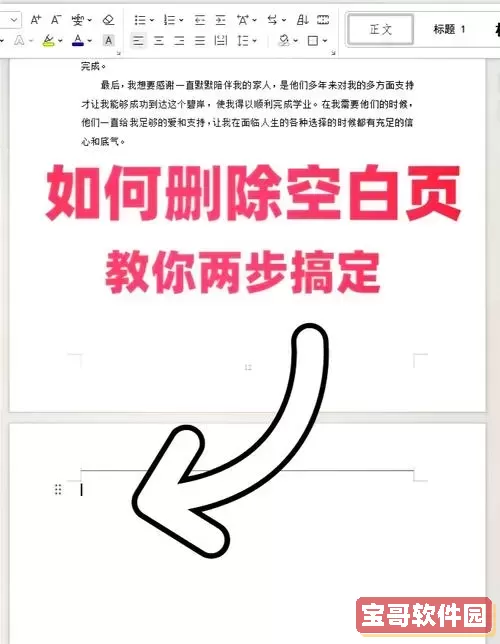
2. 选中对象并删除:如果发现有看不见的表格或图形对象,选中它们并按“Delete”键进行删除。
如果以上方法均未奏效,可以尝试调整纸张设置:
1. 页面设置:在“布局”选项卡中,选择“页面设置”。确认文档的纸张大小、边距等设置,确保没有因为设置问题导致空白页的产生。
2. 最后一段落的删除:在文档结尾处,可能会由于格式设置的缘故产生一个空段落。选中最后一段落并删除,也许能解决这一难题。
删除Word文档中第二页的空白页并不是一件困难的事情,通过上述几种方法,相信大家能够轻松解决空白页的问题。在编辑文档时,保持良好的格式设置与排版习惯,能够有效避免未来类似问题的发生。
希望这些技巧能够帮助到你,让你的Word文档更加完美!